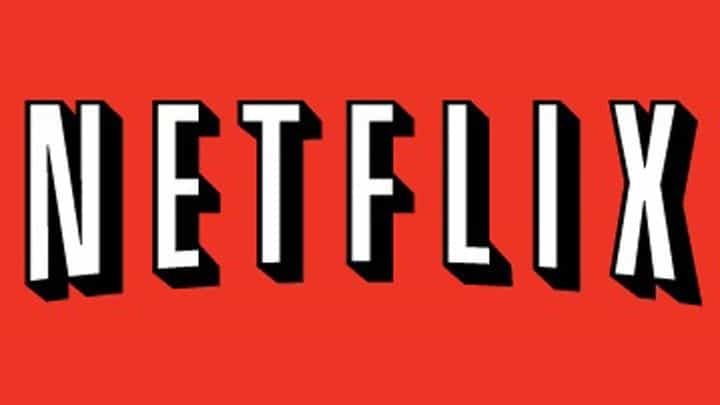
Tento softvér udrží vaše ovládače v činnosti a zaistí vám tak bezpečnosť pred bežnými chybami počítača a zlyhaním hardvéru. Skontrolujte všetky svoje ovládače teraz v 3 jednoduchých krokoch:
- Stiahnite si DriverFix (overený súbor na stiahnutie).
- Kliknite Spustite skenovanie nájsť všetky problematické ovládače.
- Kliknite Aktualizácia ovládačov získať nové verzie a vyhnúť sa poruchám systému.
- DriverFix bol stiahnutý používateľom 0 čitateľov tento mesiac.
Netflix je jednou z najobľúbenejších predplatených služieb sledovania Televízne epizódy a filmy. Ak vlastníte členstvo v službe Netflix, môžete si aplikáciu stiahnuť zadarmo do počítača so systémom Windows 10 a okamžite sledovať tisíce televíznych epizód a filmov. Ak nie ste členom služby Netflix, môžete aplikáciu testovať jeden mesiac zadarmo.
The Aplikácia Netflix je veľmi stabilný a spoľahlivý. Niekedy sa však môžete stretnúť s rôznymi technickými problémami, najmä pri pokuse o stiahnutie.
Chyba Netflix 0x80240014
Tisíce používateľov systému Windows 10 nedávno uviedli, že si nemôžu stiahnuť a nainštalovať aplikáciu Netflix z Windows Store z dôvodu chyba 0x80240014.
Nemôžem si nainštalovať aplikáciu Netflix do obchodu Windows Store. Stiahne a začne proces inštalácie chýb s chybovým kódom 0x80240014
Stiahol som a nainštaloval som programy Silverlight, GOM media player a Livemall na základe potenciálnych opráv navrhovaných v iných vláknach, ale bez šťastia.
Ako opraviť chybu inštalácie 0x80240014 Netflix
Ako jeden používateľ uznáva, ak sa dozviete vyššie uvedený chybový kód, znamená to, že systém Windows nedokáže identifikovať inštaláciu, nie to, že nedokáže aplikáciu nainštalovať. Dobrou správou je, že toto chybové hlásenie môžete jednoducho ignorovať.
Ak chcete skontrolovať, či je nainštalovaná aplikácia Netflix, spustite príkazový riadok a napíšte shell prieskumníka: AppsFolder. V zozname vyhľadajte aplikáciu Netflix, dvakrát na ňu kliknite, vyplňte svoje prihlasovacie údaje a mala by znova fungovať. Môžete tiež kliknúť pravým tlačidlom myši na ikonu aplikácie v priečinku aplikácií a vytvoriť odkaz.
Ak Netflix nenájdete v priečinku AppsFolder, postupujte podľa krokov na riešenie problémov uvedených nižšie.
1. Spustite Poradcu pri riešení problémov s Windows Store
Ak nemôžete nainštalovať Netflix, skúste spustiť špecializovaný nástroj na riešenie problémov spoločnosti Microsoft pre aplikácie pre Windows. Môžeš stiahnite si nástroj z webu spoločnosti Microsoft.
2. Spustite skenovanie SFC
Poškodené systémové súbory môžu blokovať inštalácie aplikácie. Spustite skenovanie SFC, aby ste zistili a opravili poškodené súbory.
- Typ cmd v ponuke vyhľadávania> vyberte príkazový riadok> spustiť ako správca
- Zadajte príkaz sfc / scannow a stlačte kláves Enter.
3. Nainštalujte si najnovšie aktualizácie systému Windows
Prejdite do časti Nastavenia> Aktualizácia a zabezpečenie> Skontrolovať dostupnosť aktualizácií> nainštalujte čakajúce aktualizácie.
Ak ste sa pri riešení chyby 0x80240014 stretli s inými riešeniami, môžete kroky na riešenie problémov uviesť v sekcii komentárov nižšie.
SÚVISIACE PRÍBEHY, KTORÉ TREBA KONTROLA:
- Ultra HD 4K Netflix prichádza na počítače so systémom Windows 10 s procesormi Intel Kaby Lake
- Oprava: Chybový kód Netflix ui-800-3 na Xbox One
- Ako opraviť problémy s Netflixom v systéme Windows 10


